
久しぶりにGX Works2でPLCラダー遊び
ラダープログラムで制御遊びをしてみたいといいうときに、私がおススメするのはシミュレータです。PLC本体も不要で、ソフトも体験版なので、無料で遊べますし、普通に面白いです。
三菱電機のシーケンサー(PLC)の開発ソフトMELSOFT GX Works2の体験版をダウンロードします。ダウンロードにはメンバー登録が必要ですが無料です。会社名も登録するとすぐに承認されますが、個人だと一週間くらいかかるってウワサです。
体験版の利用期限は30日間ですが、いったんアンインストールすれば…
ノートパソコンにインストールしようとしたところ...

言われた通り設定を変えて...
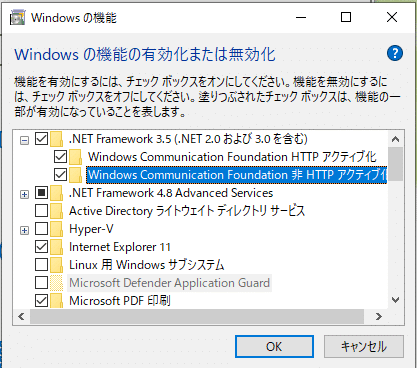
無事インストールできました。起動するとソフトは無事に動作するようです。

このソフトにはシミレータ機能があるので、PLCの実機がなくてもラダー図上で動きを見ることができます。
まず、[プロジェクト]→[新規作成]。
次は、PLCの機種を選びます。なんでもいいのですが私はFX3シリーズが好きなので[FXCPU][FX3G]にておきます。
a接点(メーク接点)、b接点(ブレイク接点)、出力などポチポチならべてラダー図を書いていきます。

ブロックを並べてプログラムを書くのに似ています。
とりあえずラダーを書くと、グレーになります。

[変換/コンパイル]します。すると、白くなって、きれいに並べなおしてくれました。

ちなみに自己保持回路(リセット優先)を書いてみました。いろいろな作法があると思いますが、私は入力a接点(メーク接点)はパルス入力(立ち上がり入力)にします。反対にb接点(ブレーク接点)は普通のにします。
シミュレータを起動します。
[デバッグ]→[シミュレーション開始/停止]

すると、GX Simulator2 が起動して、b接点(ブレーク接点)が青(導通)を示します。入力(X000)を選択して[Shift]+[Enter]でa接点を入力(押す)ことができます。すると、内部リレー(M0)が青(導通)して、自己保持になり、出力(Y000)が青(導通)したままになります。

入力(X001)を押すと、自己保持が解除されました。

こんな感じでPLCのラダープログラムをガシガシ気軽に楽しむことができますよ。
--------------------------------------------------------------------------------------
だいぶ前に中古の三菱のシーケンサ(PLC)FX3G-24MT/ESを購入してました。
確かESは100V/240V仕様だったと思います。DSが24V仕様。
ESだと内部DC24V電源で32Wまで使えるようなので,DC24V電源を別途用意しなくてもある程度は使えます。
端子台をベースに固定する。
漏電遮断機を固定する。
安定化電源を固定する。
PLC固定する。
押しボタンを固定する。
LEDパイロットランプを固定する。
配線を作る。
端子台に配線を接続する。
この記事が気に入ったらサポートをしてみませんか?
